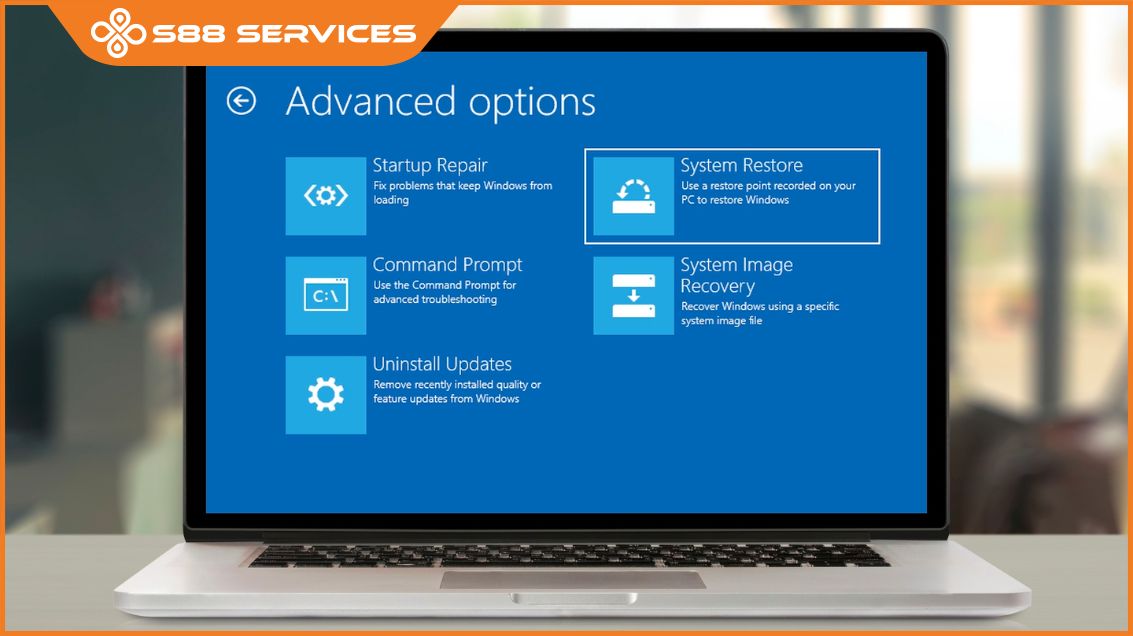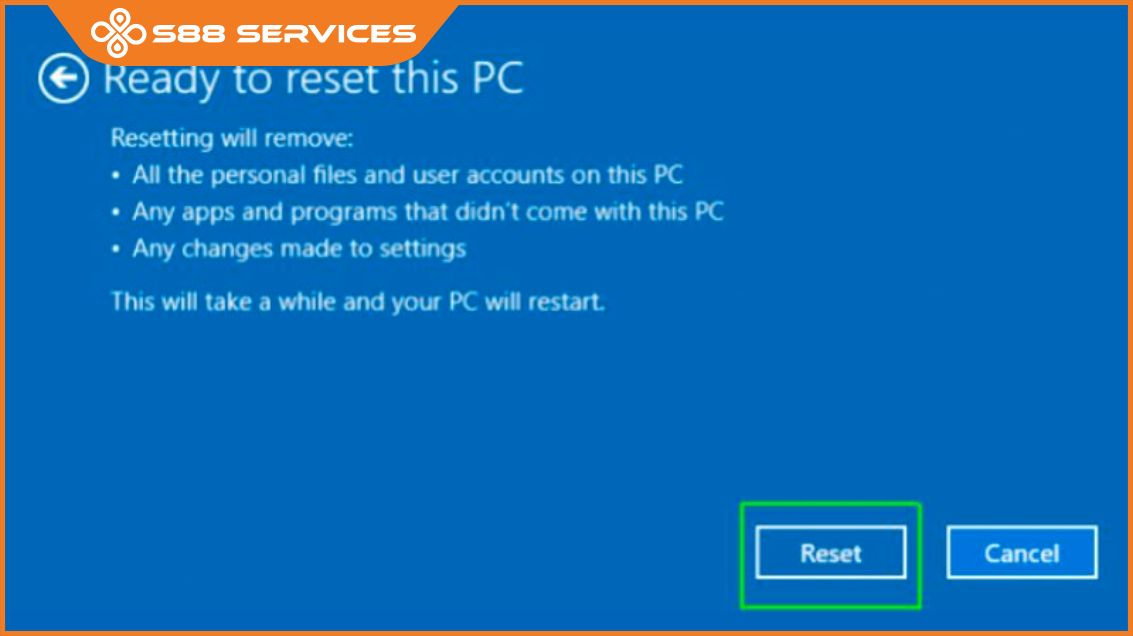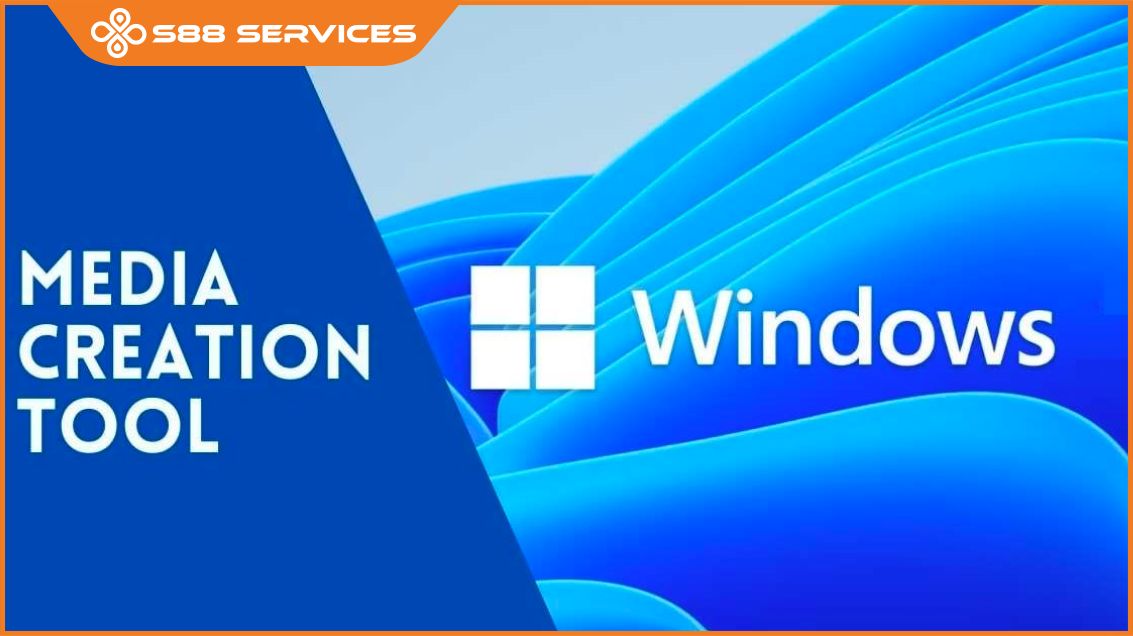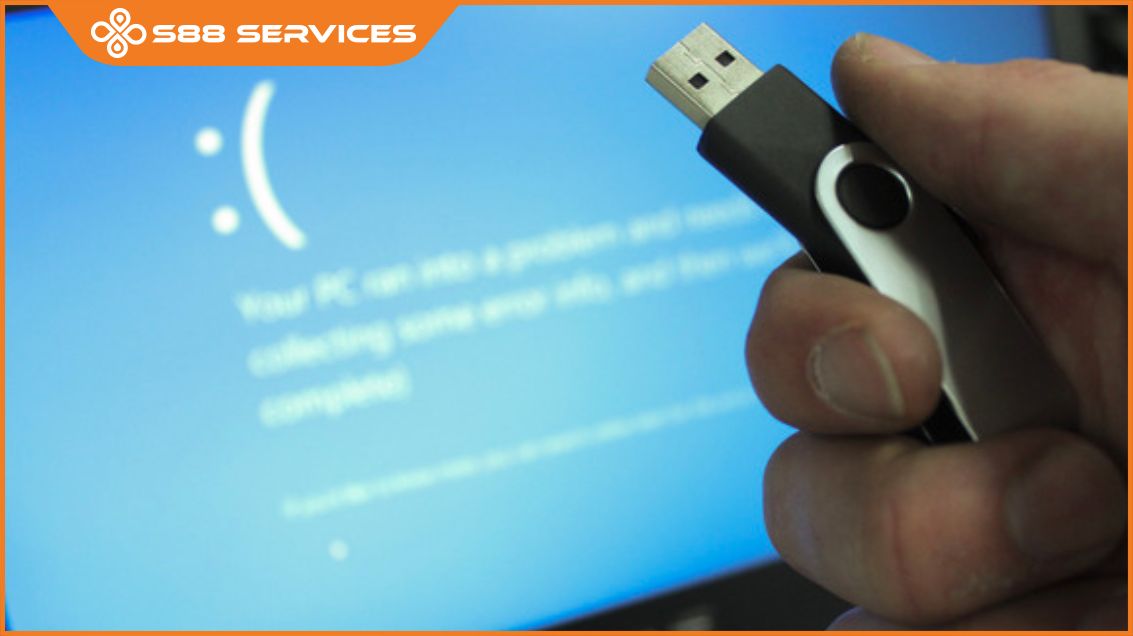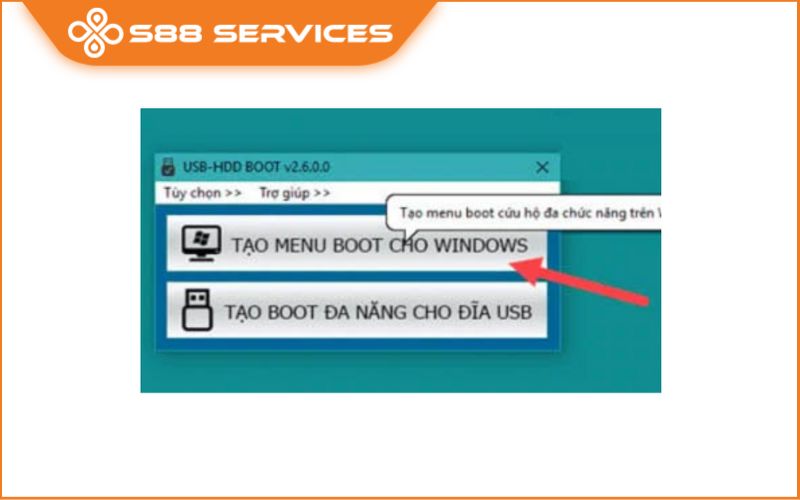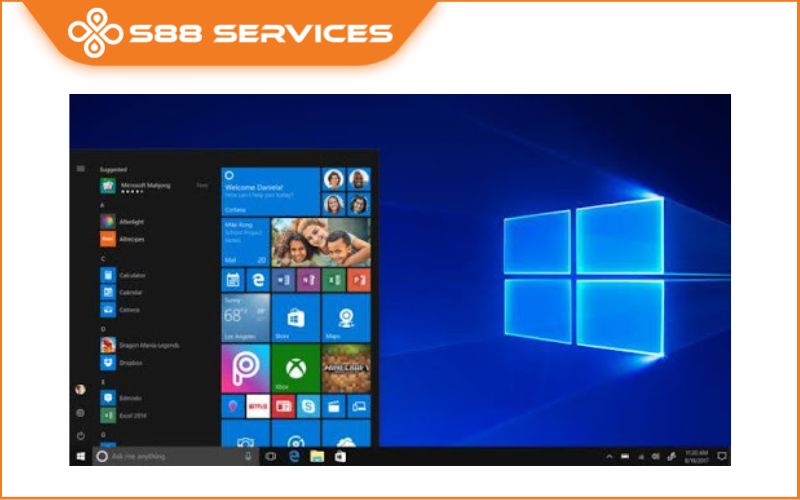Đôi khi, khi sử dụng thiết bị chạy hệ điều hành Windows 10, người dùng có thể gặp phải các tình huống bất thường như lỗi hệ thống hoặc tấn công từ các tệp độc hại. Trong những trường hợp như vậy đừng vội mang đi sửa laptop, giải pháp tốt nhất là cài win lại, như vậy sẽ tiết kiệm chi phí cho bạn hơn là mang đi sửa máy tính . Tìm hiểu và tham khảo một số cách mà người dùng có thể thực hiện để khôi phục win 10 qua bài viết dưới đây.

Hệ điều hành Win 10 là gì?
Windows 10 là một hệ điều hành của Microsoft, là phiên bản thứ 10 trong dòng hệ điều hành Windows. Nó được phát hành lần đầu vào ngày 29 tháng 7 năm 2015, và là một phiên bản tiếp theo của Windows 8.1. Windows 10 có mục tiêu kết hợp các tính năng của Windows 7 và Windows 8.1, đồng thời mang lại nhiều cải tiến mới.
Windows 10 đã trở thành một trong những hệ điều hành phổ biến nhất và được nhiều người dùng lựa chọn trên nhiều loại thiết bị, từ máy tính cá nhân đến máy tính bảng và điện thoại di động.

Xem thêm: Cập nhật ngay cách tải Win 11 mới nhất 2024
Khi nào cần khôi phục Win 10?
Hệ thống hoạt động không ổn định: Nếu máy tính của bạn gặp vấn đề như treo máy, lỗi hệ thống, hay các vấn đề tương tự mà không có lý do rõ ràng, một quy trình khôi phục có thể giúp khắc phục.
Máy tính bị nhiễm virus/malware nặng: Nếu máy tính của bạn bị nhiễm virus hoặc malware và các phần mềm diệt virus không thể loại bỏ chúng hoặc bạn không tin cậy vào sự sạch sẽ của hệ thống, khôi phục là một lựa chọn hợp lý.
Cập nhật Windows không thành công: Nếu quá trình cập nhật Windows gặp vấn đề và máy tính không khởi động đúng cách hoặc hiển thị lỗi liên quan đến cập nhật, bạn có thể cần khôi phục hệ thống.
Muốn "làm mới" hệ thống: Trong một số trường hợp, bạn có thể muốn làm mới máy tính của mình, giống như máy mới mua để loại bỏ các ứng dụng không cần thiết, tinh chỉnh cài đặt, và cải thiện hiệu suất.
Máy tính chạy chậm và không hiệu quả: Nếu máy tính của bạn trở nên chậm và không hiệu quả sau thời gian sử dụng, khôi phục có thể giúp tái tạo hiệu suất của hệ thống.
Làm mới sau khi nâng cấp phần cứng: Nếu bạn đã thay đổi phần cứng trên máy tính (ví dụ: nâng cấp ổ cứng hay bộ xử lý), khôi phục có thể cần thiết để đảm bảo tính tương thích và hiệu suất tốt nhất.

Xem thêm: Chia sẻ cách cài Win 10 bằng USB cho máy HP
Khôi phục Win 10 có làm mất dữ liệu không?
Quá trình khôi phục Win 10 có thể làm mất dữ liệu trên ổ đĩa hệ thống của bạn, tùy thuộc vào loại khôi phục bạn chọn:
Khôi phục hệ thống (System Restore): Thường xuyên, quá trình này không ảnh hưởng đến dữ liệu cá nhân của bạn, chỉ khôi phục các tệp tin và cài đặt hệ thống đến một điểm trạng thái trước đó. Dữ liệu cá nhân như tài liệu, hình ảnh và video thường không bị xóa.
Đặt lại máy tính (Reset this PC): Nếu bạn chọn "Remove everything" (Xóa tất cả), thì tất cả dữ liệu trên ổ đĩa C sẽ bị xóa. Bạn có thể chọn "Keep my files" (Giữ lại tệp của tôi) để chỉ xóa các ứng dụng và cài đặt, giữ nguyên dữ liệu cá nhân. Tuy nhiên, bạn vẫn nên sao lưu dữ liệu quan trọng trước khi thực hiện quy trình này để đảm bảo an toàn.
Cài đặt lại từ USB hoặc đĩa DVD cài đặt: Nếu bạn cài đặt lại Windows 10 từ đĩa USB hoặc DVD cài đặt, quá trình này thường yêu cầu bạn chọn loại cài đặt (Clean install) và xóa hoặc định dạng ổ đĩa cài đặt hiện tại. Điều này sẽ xóa tất cả dữ liệu trên ổ đĩa cài đặt.
Trước khi thực hiện bất kỳ quy trình khôi phục nào, nên sao lưu dữ liệu quan trọng của bạn để đảm bảo không mất mát dữ liệu quan trọng.
Xem thêm: USB boot Win 10 là gì? Cách thực hiện cài đặt nhanh chóng, hiệu quả?
Hướng dẫn cách khôi phục Win 10 cực hiệu quả
Để thực hiện cách khôi phục Win 10, bạn có một số tùy chọn khác nhau, tùy thuộc vào mức độ nâng cao và mức độ tùy chỉnh bạn muốn. Dưới đây là một số cách phổ biến:
Sử dụng System Restore (Khôi phục hệ thống):
- Mở Control Panel và chọn "Recovery."
- Chọn "Open System Restore" và làm theo hướng dẫn để chọn điểm khôi phục hệ thống phù hợp.
- Hệ thống sẽ được khôi phục đến trạng thái đã chọn.
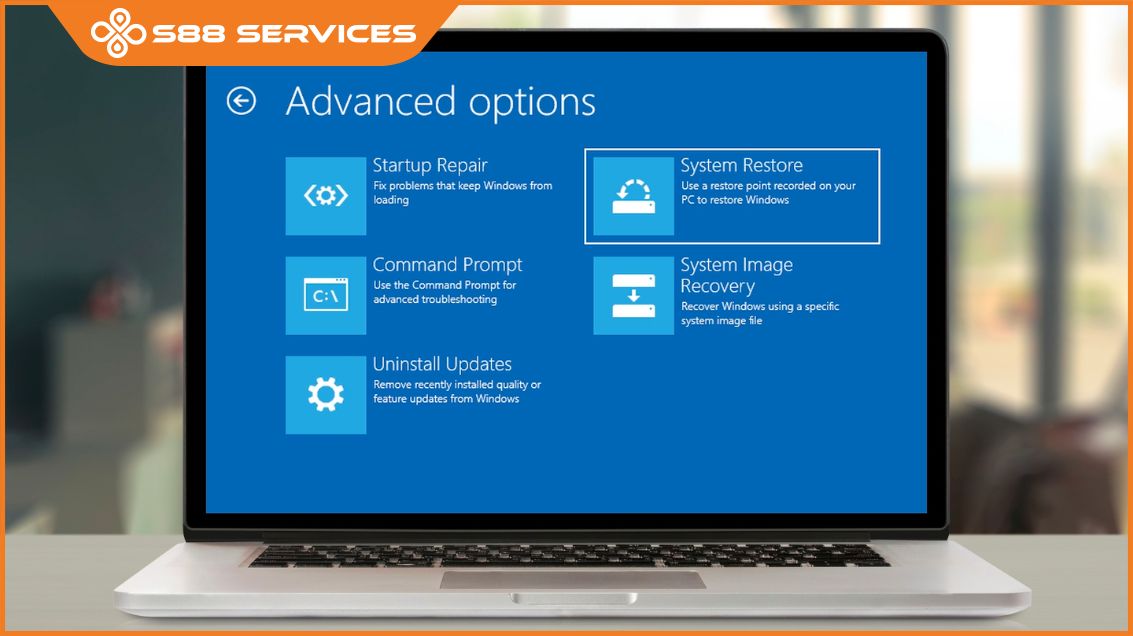
Sử dụng Reset this PC (Đặt lại máy tính này):
- Mở Settings (Cài đặt) > Update & Security (Cập nhật và Bảo mật) > Recovery (Khôi phục).
- Dưới phần "Reset this PC," chọn "Get started."
- Bạn có thể chọn giữ lại tập tin cá nhân hoặc xóa tất cả và cài đặt khôi phục win 10.
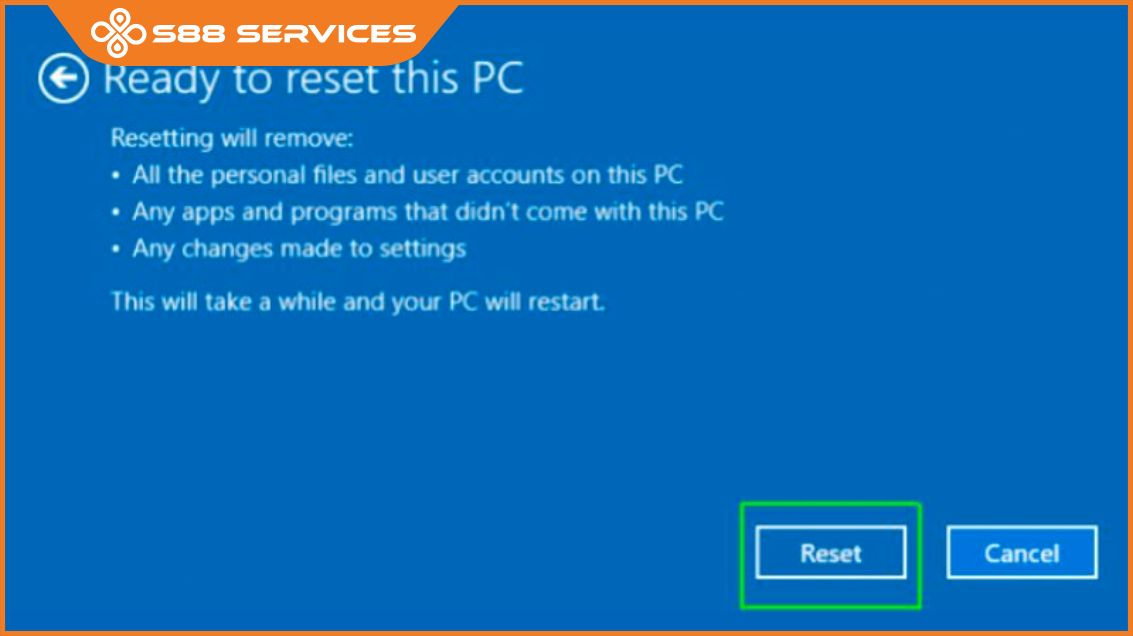
Sử dụng cài đặt Windows:
- Tải công cụ Media Creation Tool từ trang web Microsoft và chạy nó.
- Chọn "Upgrade this PC now" để cài đặt lại Windows mà không làm mất dữ liệu cá nhân, hoặc chọn "Create installation media" để tạo USB cài đặt và cài đặt lại từ đó.
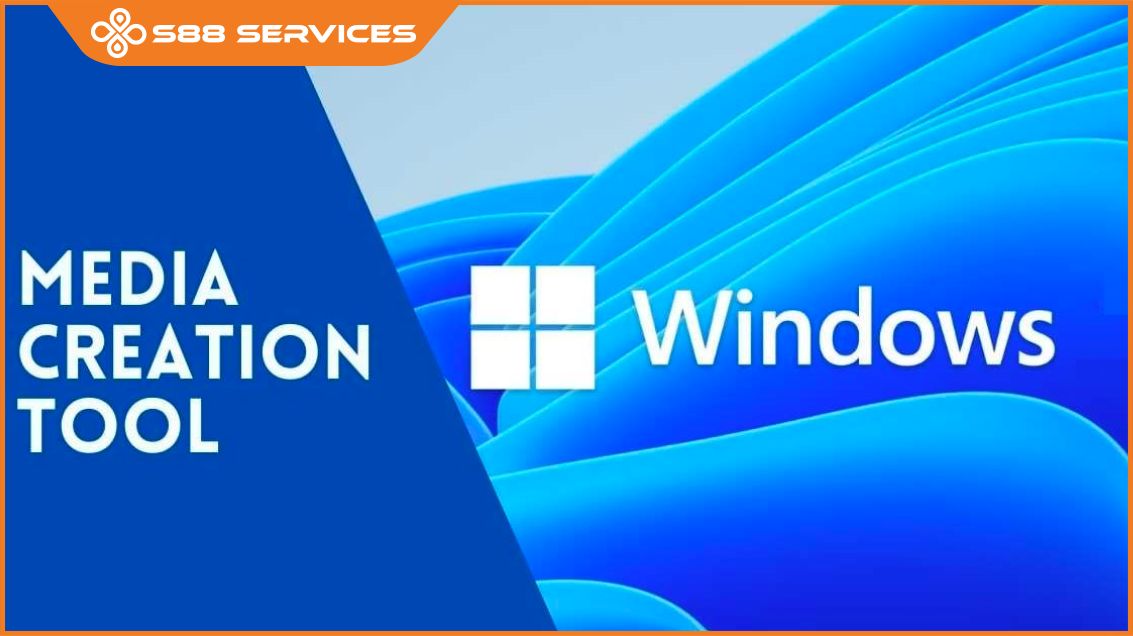
Sử dụng Recovery Drive (USB khôi phục):
- Tạo một USB khôi phục từ máy tính hoặc tải về từ trang web Microsoft.
- Khởi động từ USB và làm theo hướng dẫn để khôi phục win 10 hoặc cài đặt lại Windows 10.
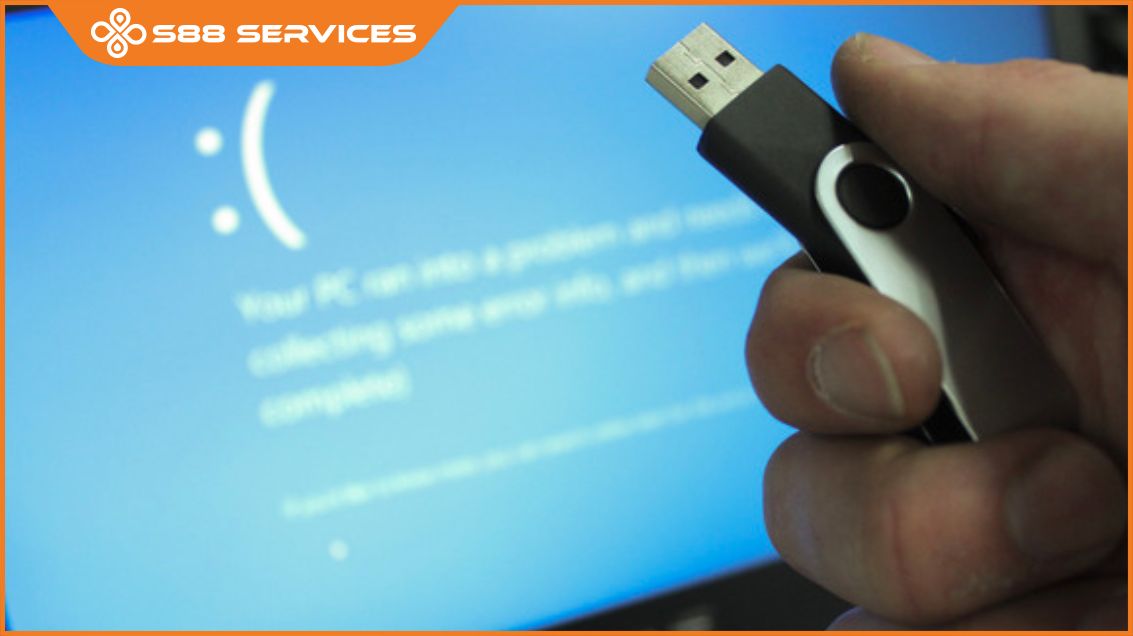
Lưu ý rằng trước khi thực hiện bất kỳ quy trình nào, bạn nên sao lưu dữ liệu quan trọng để đảm bảo an toàn.
Trên đây S88 Services đã hướng dẫn các bạn cách khôi phục win 10, nếu bạn có thắc mắc thì đừng ngần ngại liên hệ chúng mình để được hỗ trợ!

===================
S88 Services - Chuỗi trung tâm dịch vụ máy tính, laptop có hơn 10 năm kinh nghiệm, đi đầu trong lĩnh vực cung cấp các dịch vụ cần thiết để chăm sóc toàn diện cho các thiết bị công nghệ, bao gồm:
- Dịch vụ sửa chữa, bảo dưỡng máy tính, laptop
- Dịch vụ dán decal, skin làm đẹp cho laptop, điện thoại, máy ảnh,...
- Dịch vụ phân phối các linh kiện, phụ kiện điện tử chính hãng đến từ các thương hiệu lớn như Lenovo, Asus, Dell, Sony, Acer, Apple…
Hãy đến ngay với #S88Services - Hệ thống chăm sóc toàn diện laptop Số 1 Việt Nam!
--------------------------------
Hệ thống S88 Services:
✆ Liên hệ hotline - 0247.106.9999
✆ Nhắn tin: https://m.me/s88vn
✆ Website: http://s88.vn/
Địa chỉ:
✣ 40 Trần Đại Nghĩa - Hai Bà Trưng - Hà Nội (số máy lẻ 310)
✣ 164 Nguyễn Xiển - Thanh Xuân - Hà Nội (số máy lẻ 311)
✣ Số 9 đường Huỳnh Thúc Kháng kéo dài (gần Bệnh viện GTVT) - Đống Đa - Hà Nội (số máy lẻ 312)
✣ 106 Hồ Tùng Mậu - Cầu Giấy - Hà Nội (số máy lẻ 313)
✣ 378 Phạm Văn Đồng - Từ Liêm - Hà Nội (số máy lẻ 411)
✣ 166 Vạn Phúc - Hà Đông - Hà Nội (số máy lẻ 224)